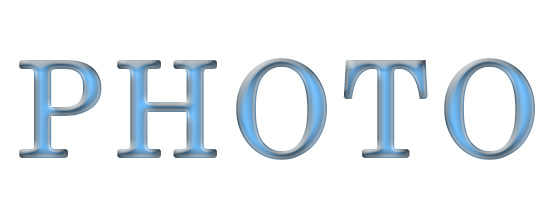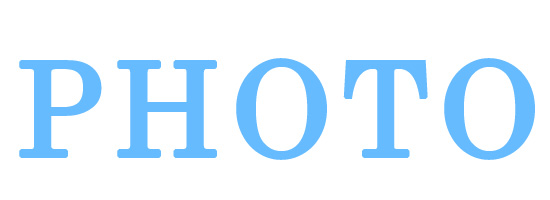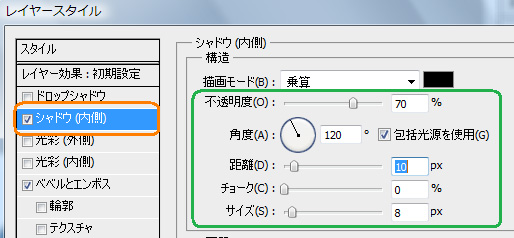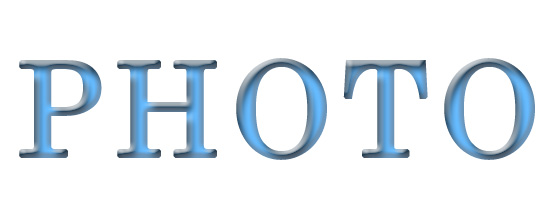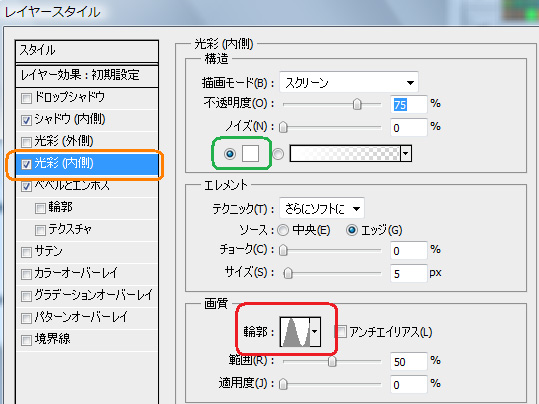Photoshop 文字に透明感を加える
文字に透明感を加える
【作成方法】
- 新規ファイルを開き、ツールメニューの「横書き文字ツール」で文字を入力して、書体やサイズを設定する。
2. レイヤーパネル下部の「レイヤースタイルを追加」ボタンをクリックし、「べベルとエンボス」を選択、ダイアログボックスが開くので、
「スタイル」を「べベル(内側)」に、「テクニック」を「滑らかに」に設定し、「深さ」「サイズ」調整する。
3. 次に、下にある「陰影」の「シャドウのモード」を「通常」に、その右隣の「カラー」をグレー色に変更し、「不透明度」を45%くらいに
設定する。
4. さらに左側リストの「シャドウ(内側)」を選択し、「不透明度」「距離」「サイズ」などを調整する。
5. さらにさらに左側リストの「光彩(内側)」を選択し、光彩のカラーを「白」に設定して、下にある「画質」の「輪郭」の「▼」をクリックし、
「リング」を選択し、OKして完成。